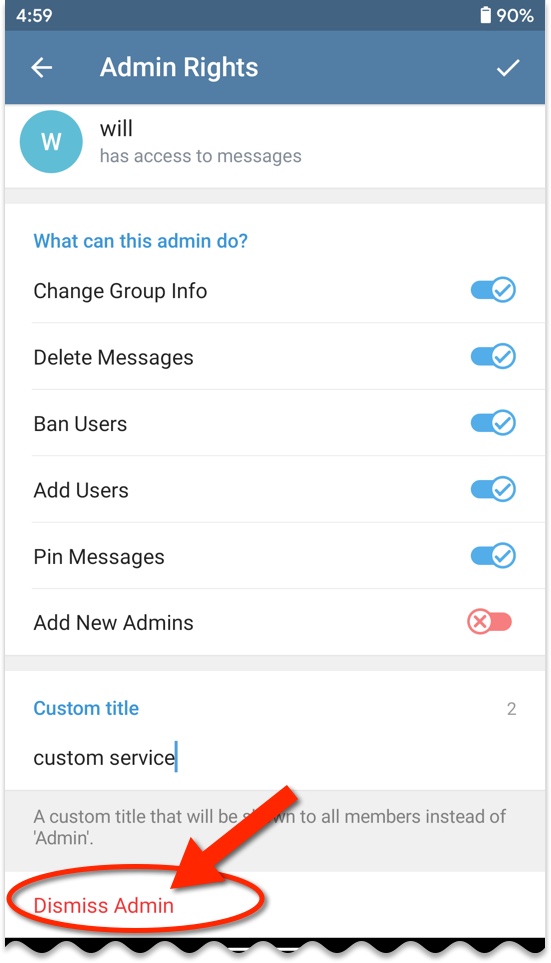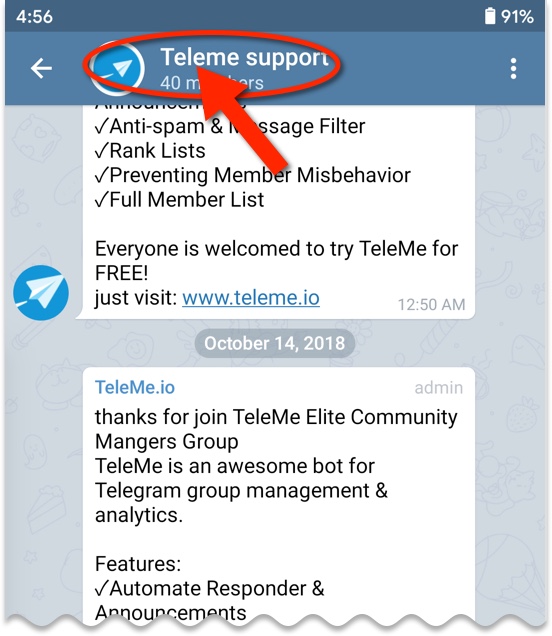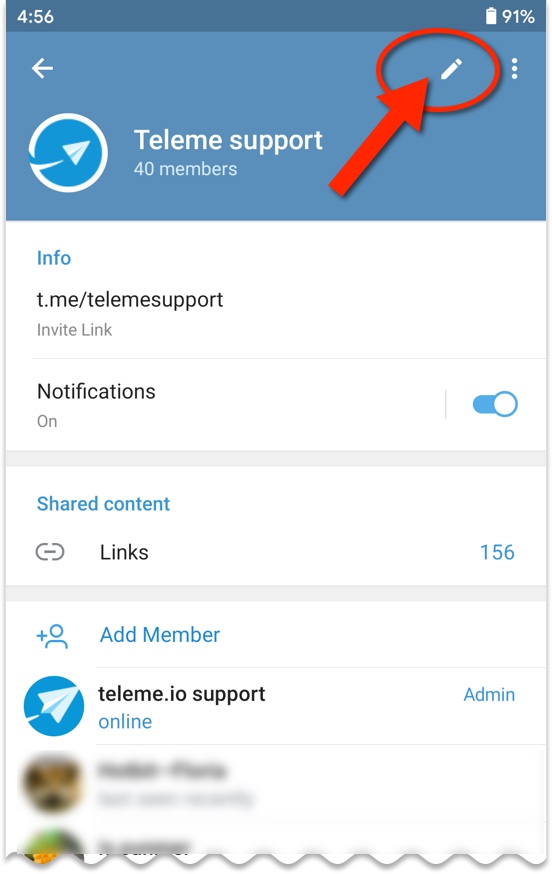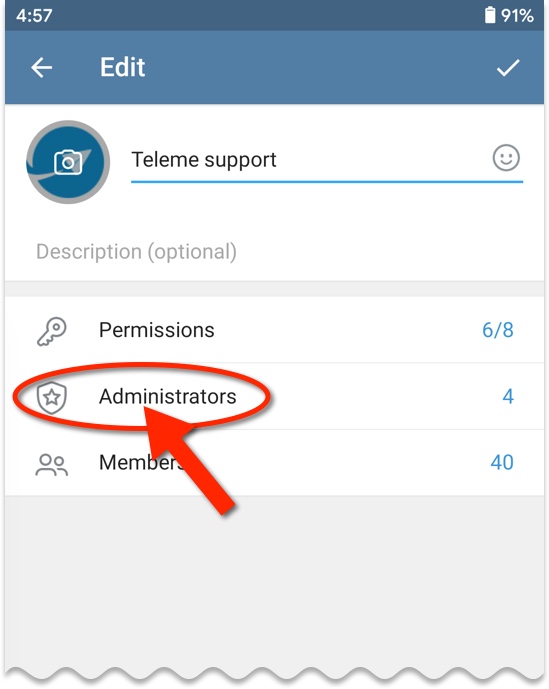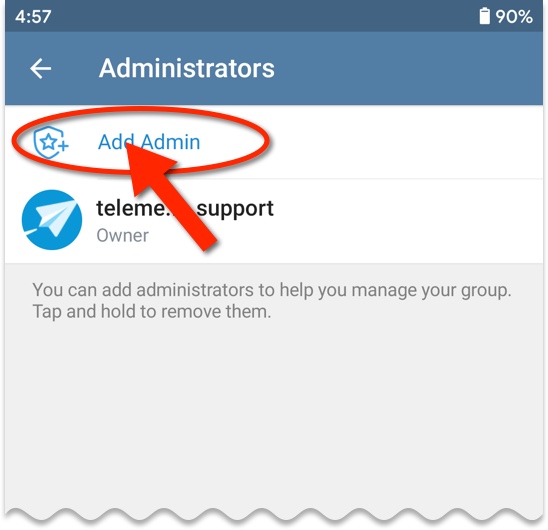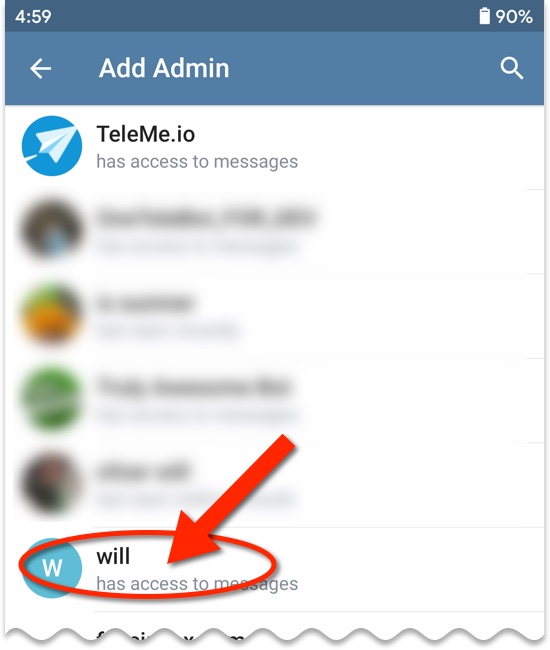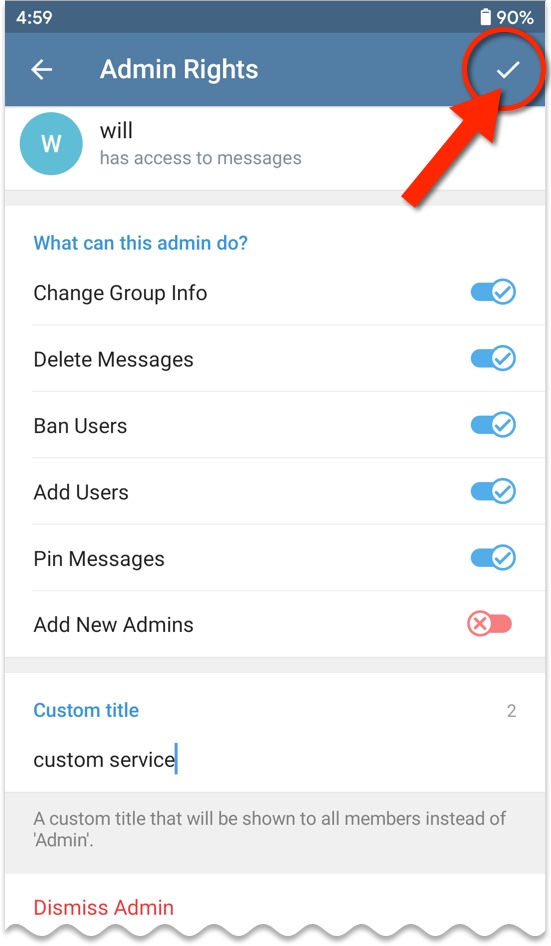TeleMe Free Tier आपको TeleMe सेवा के साथ मुफ्त, हाथों में अनुभव प्राप्त करने में सक्षम बनाता है।
फ्री शुरू करें!

की क्षमता Telegram समुदाय बहुत बड़ा है। ज्यादातर Telegram समूहों में हजारों सदस्य हैं। इतने बड़े समुदाय के प्रबंधक के रूप में, समूह के मालिक को समुदाय को बनाए रखने के लिए बहुत समय बिताना पड़ता है। इस प्रकार, एक समूह के मालिक होने का दबाव महान है। एक के लिए मध्यस्थों की स्थापना teleme समूह स्वामी पर दबाव को कम कर सकता है। समूह स्वामी तब सामुदायिक सामग्री के उत्पादन और साझाकरण पर ध्यान केंद्रित करता है और समूह के दिन-प्रतिदिन के प्रबंधन को अन्य प्रशासकों को सौंपता है।
नीचे हम आपको बताते हैं कि आपके व्यवस्थापक को कैसे बढ़ावा देना है Telegram अनुप्रयोग।
मोबाइल पर एक ग्रुप एडमिनिस्ट्रेटर का प्रचार करें Telegram ऐप
Telegram अपने फोन पर ऐप।
Telegram आपके द्वारा बनाया गया समूह। समूह प्रबंधन स्क्रीन में प्रवेश करने के लिए स्क्रीन के शीर्ष पर समूह का नाम टैप करें।
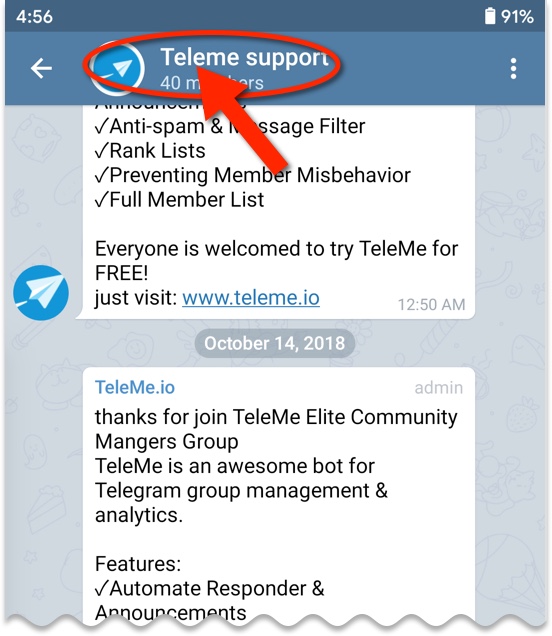
समूह प्रबंधन स्क्रीन पर, संपादन मोड पर स्विच करने के लिए स्क्रीन के ऊपरी दाएं कोने में स्थित संपादन बटन पर टैप करें।
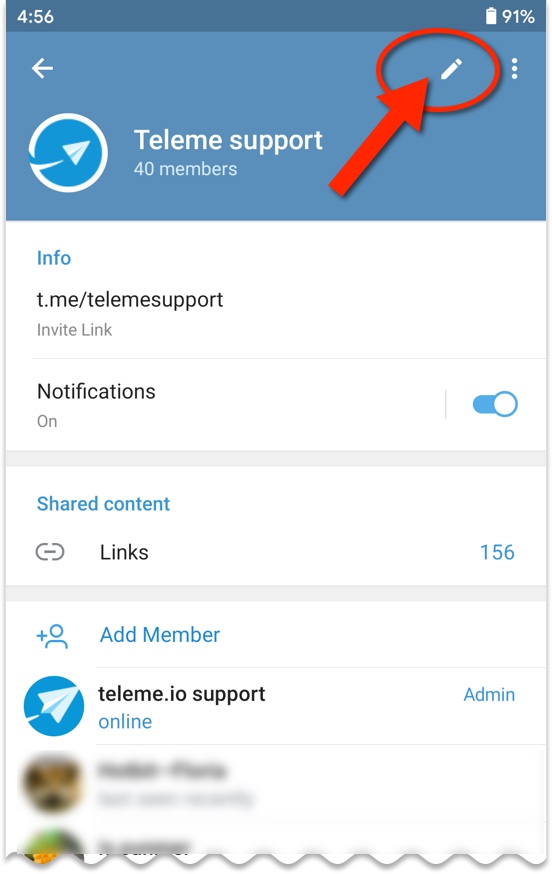
संपादन स्क्रीन में, "व्यवस्थापक" मेनू पर टैप करें। समूह मॉडरेटर सूची दर्ज करें।
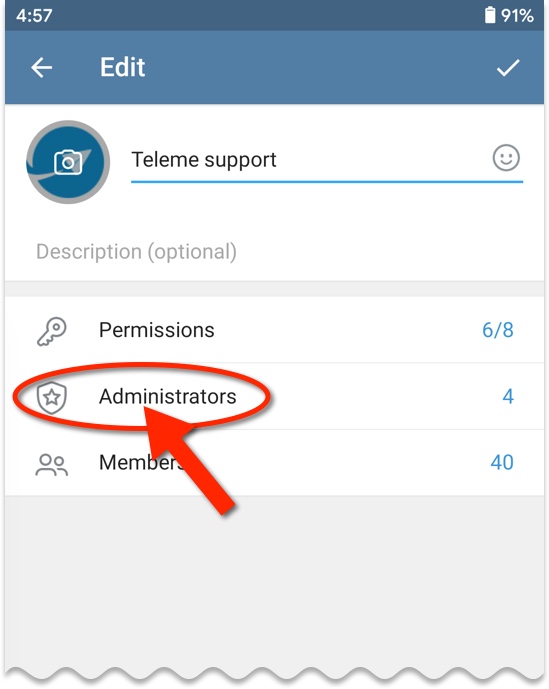
"व्यवस्थापक जोड़ें" मेनू दबाएं
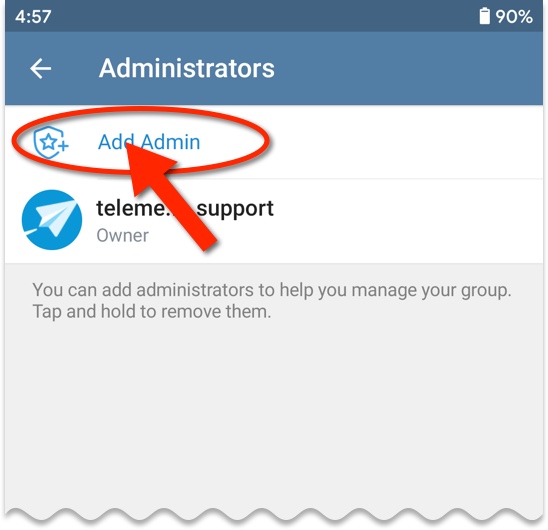
व्यवस्थापन को बढ़ावा देने के लिए समूह सदस्य या बॉट का चयन करें
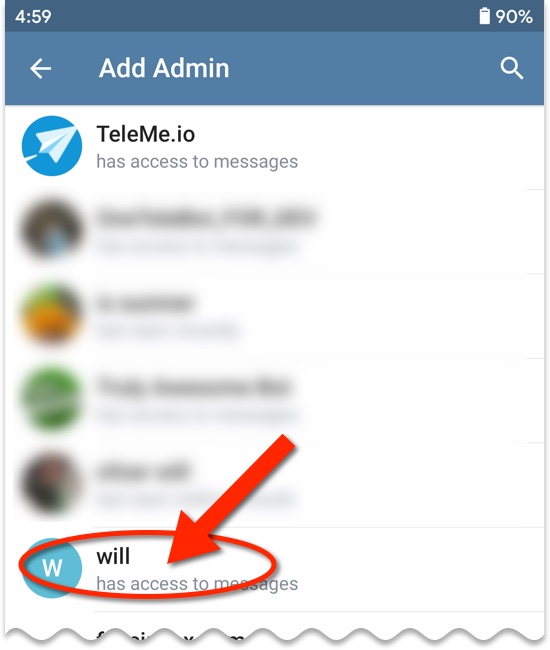
इस व्यवस्थापक के लिए विस्तृत अनुमतियाँ सेट करें। आप निम्नानुसार अनुदान देना चुन सकते हैं। फिर स्क्रीन के ऊपरी दाएं कोने में स्थित ठीक बटन दबाएं।
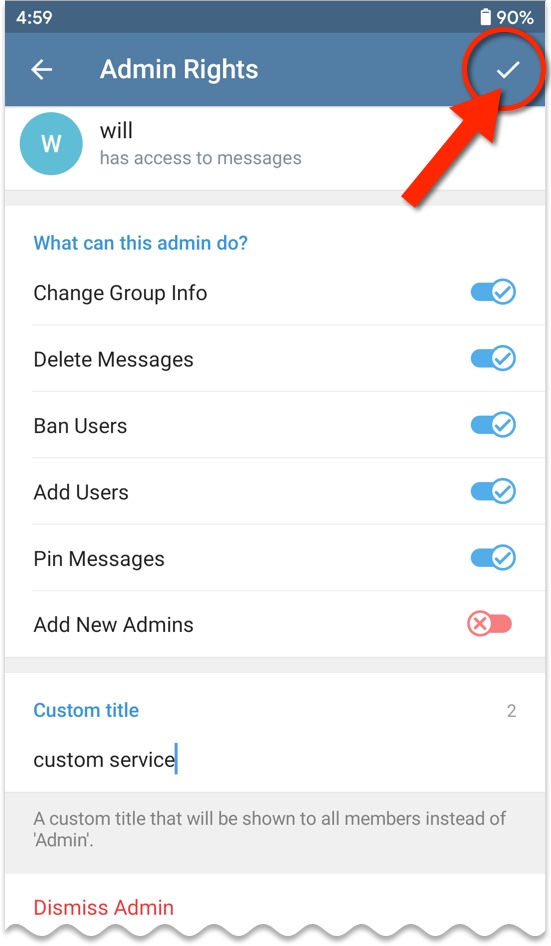
अब, इस सदस्य को समूह के प्रशासक बनने के लिए सफलतापूर्वक पदोन्नत किया गया है।
व्यवस्थापक का उपनाम सेट करें
व्यवस्थापक को अनुमतियाँ सेट करने के लिए स्क्रीन में, आप व्यवस्थापक को "कस्टम शीर्षक" इनपुट बॉक्स में एक उपनाम दे सकते हैं। जब एक उपनाम वाला कोई समूह समूह में बोलता है, तो व्यवस्थापक का उपनाम संदेश बुलबुले पर प्रदर्शित किया जाएगा।
एक व्यवस्थापक को खारिज करें
यदि आप किसी व्यवस्थापक को बर्खास्त करना चाहते हैं, तो ऊपर दिए गए चरणों का पालन करें। अंतिम चरण में व्यवस्थापक अधिकार विवरण स्क्रीन में, स्क्रीन के निचले भाग में "व्यवस्थापक को अस्वीकार करें" मेनू दबाएं। परिणामस्वरूप, व्यवस्थापक सभी विशेषाधिकारों से वंचित हो जाएगा।